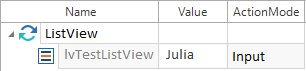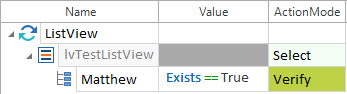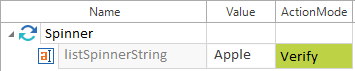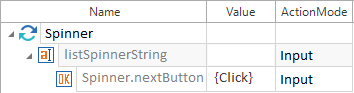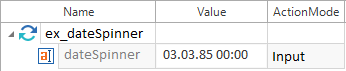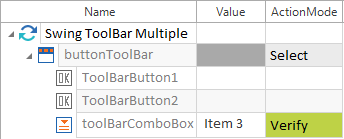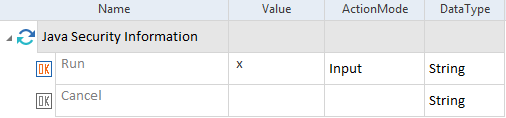Java Swing コントロールを操作する
Java Swing Modules は Tosca XScan または Tricentis Automation Recording Assistant(TricentisARA)のいずれかを使用して作成されます。
モジュールフォルダーを右クリックするか、ダイナミックメニュー

|
Tosca XScan は、Java Swing アプリケーション内の JavaFX 固有のコントロールを特定します。chapter "JavaFXコントロールを操作する" で説明されているように、それらを操縦することができます。 |
chapter "ステアリングコントロール" で説明されているように、次の標準コントロールを操作できます。
構造化されたリスト項目を作成することはできません。
以下の章では、Java Swing特有のコントロールを操縦する方法について説明いたします。

|
Toscaでは、テストアプリケーションの表示領域外にあるコントロールも、スクロール可能な領域(ScrollPane)内に配置されていれば、操縦することができます。テストを実行すると、システムは自動的に制御にジャンプします。 |
ListView
ListViewは chapter "リストボックス" で説明されているとおりに操作されます。

|
以下の例では、エントリ Julia がListViewの IvTestListView から選択されています。
ListViewアイテムの選択 この例では、エントリ Matthew が ListViewIvTestListView に存在するかどうかを検証します。:
ListViewアイテムの検証 |
Javaスピナー
スピナーは制御と2つのボタンで表されます。
Tosca Java Swing Engine3.0は、以下のスピナータイプをサポートしています。:
-
ListItemスピナー:テキストを選択できます。
-
ナンバースピナー:数字を選択できます。
-
日付スピナー:日付を選択できます。
スピナー制御の内容の操縦の詳細については、 chapter "テキストボックス" を参照してください。
スピナー内の項目を上または下に切り替えるには、 chapter "ボタン" で説明されているようにボタンを操縦します。

|
以下の例では、エンジンは ListItem スピナー制御 listSpinnerString を操作します。
アプリケーションの ListItem スピナーです。 この例では、ActionMode 確認を使って、アイテム Apple が選択されているかどうかを確認します:
値の検証 |

|
以下の例では、エンジンはボタン Spinner.nextButton を介して ListItem スピナー制御 listSpinnerString を操縦しています。 この例では、次の項目を選択するために {Click} という値と、ActionMode 入力を使って、上向きのボタンをクリックしています。
次の項目の選択 |
スピナー制御は、使用されるスピナータイプに応じて、一般プロパティに加えて特定のプロパティを提供します。
NumberSpinners
NumberSpinners では、あらかじめ設定された範囲から数字を選択することができます。
NumberSpinners では、さらに以下のプロパティを検証できます。:
|
プロパティ |
説明 |
|---|---|
|
最大 |
スピナーで選択できる最大値 |
|
最小 |
スピナーで選択できる最小値 |
|
ステップサイズ |
スピナーで使用される数値間隔 |

|
NumberSpinnerのnumberSpinner に許される最大値がバッファ Max に書き込まれます。 プロパティ Maximum の値は、ActionMode バッファとともに、バッファ Max に割り当てられます。
プロパティのバッファリング |
DateSpinner
DateSpinners では、さらに以下のプロパティも確認できます。:
|
プロパティ |
説明 |
|---|---|
|
スタート |
可能な限り早い日程 |
|
終了 |
可能な限り最新の日付 |
|
カレンダーフィールド |
日付の値を増減させる時間間隔 |

|
DateSpinner dateSpinner の値を変更するには、新しい値を入力します。 テストステップの値 dateSpinner は、 03.03.85 00:00 の値とActionMode 入力を受け取ります。
値の入力 |
ProgressBar
ProgressBarは chapter "プログレスバー/インジケーター" で説明されているとおりに操縦されます。
PushButton
PushButtonは chapter "ボタン" で説明されているとおりに操縦されます。
ToggleButton
ToggleButtonは、 chapter "ボタン" で説明されているとおりに操縦されます。
Selected プロパティを使用して、ToggleButton の状態確認します。

|
この例では、エンジンがテストアプリケーション内でToggleButton SingleToggleButton が選択されているかどうかを確認します。
ToggleButtonの Selected ステータスの確認 |
ツールバー
Java Swing ToolBarはTosca XScanでスキャン可能であり、メニューとして識別されます。ツールバーのコントロールは、制御のタイプによって識別され、埋め込まれたコントロールまたは個別のコントロールとしてスキャンして操作することができます。
制御ステアリングは、ToolBarボタンの名前か、埋め込まれた制御の名前を入力することで実行されます。

|
下図の例では、エンジンは ToolBar のボタンToolBarから ToolBarButton1 の値のボタンを選択します。:
ツールバーから制御を選択する この例では、 ToolBar ボタン ToolBarのコンボ ボックスtoolBarComboBox で入力アイテム3 が選択されているかどうかを確認します。:
ツールバーの制御の検証 |
Javaセキュリティメッセージを閉じる
マシンのセキュリティ設定によって異なりますが、Java ランタイム環境は、Javaアプリケーションの初回起動時、またはアプリケーションが起動されるたびに、以下のセキュリティメッセージを開きます。Javaセキュリティメッセージは、Java ランタイム環境を更新した後も表示されることがあります。
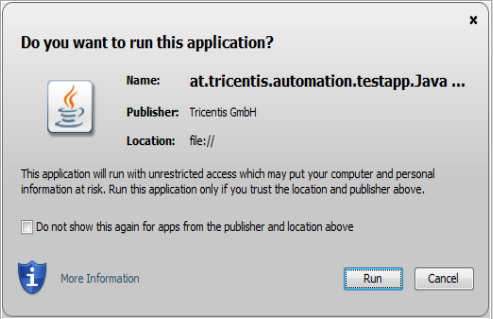
Javaセキュリティメッセージ
Javaセキュリティメッセージは、標準サブセットの一部であるモジュール Javaセキュリティ情報で操縦できます。

|
Java Engine3.0 が、Javaセキュリティメッセージが表示されるかどうかに関係なく、あなたのテストケースを正確に実行するようにするには、次のいずれかの場所でモジュールを使用する必要があります:
|

|
この例では、Javaセキュリティメッセージを閉じて、Javaアプリケーションを起動します。
Javaセキュリティメッセージを操作する |